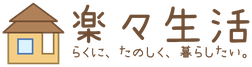DMMモバイルから格安SIMが届きました。ソフトバンクとのお別れの日になりました。
iPhoneをソフトバンクからDMMモバイルのSIMへ切り替える手順を整理してみました。
SIMカードの切り替えの際に、ソフトバンクからDMMモバイルへ電話番号を切り替える作業を行います。
最大3時間くらい不通の状態になるようなので、作業開始する際にはご注意ください。
目次
手順のまとめ
- インターネットにつなぐ必要があるため、WiFi環境があるところで作業しましょう。くれぐれもご注意を。
- DMMモバイルからSIMカードが届いたら、以下の流れで作業するだけです。
- SIMカードを差し替える
- アクティベーションロック解除
- APN構成プロファイルのダウンロード
- APN構成プロファイルのインストール
- 電話番号切り替えを申し込む
作業0:切り替え前の準備
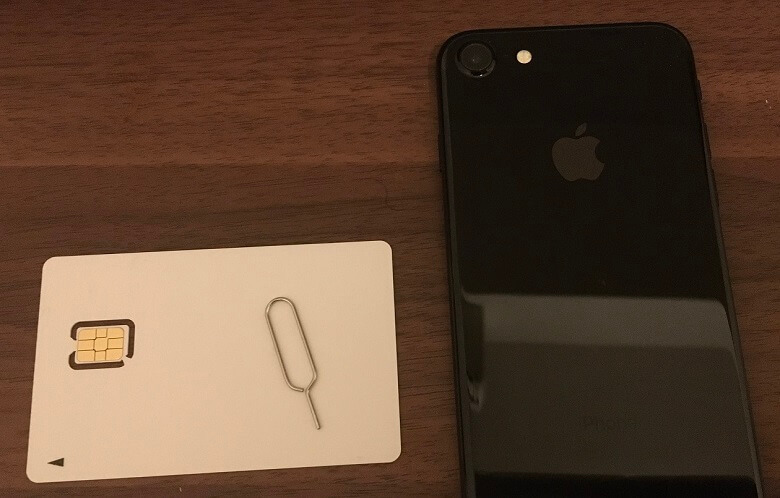
- SIMロック解除済のiPhone
- SIM 取り出しツール(クリップでも良いようです)
- DMMモバイルSIM
- WiFi環境(インターネットにつなぐ必要あり)
作業1:SIMカードを差し替える
SIMトレイの位置を確認し、SIM 取り出しツール(クリップ)を押し込みます。
※強く押しすぎないように。
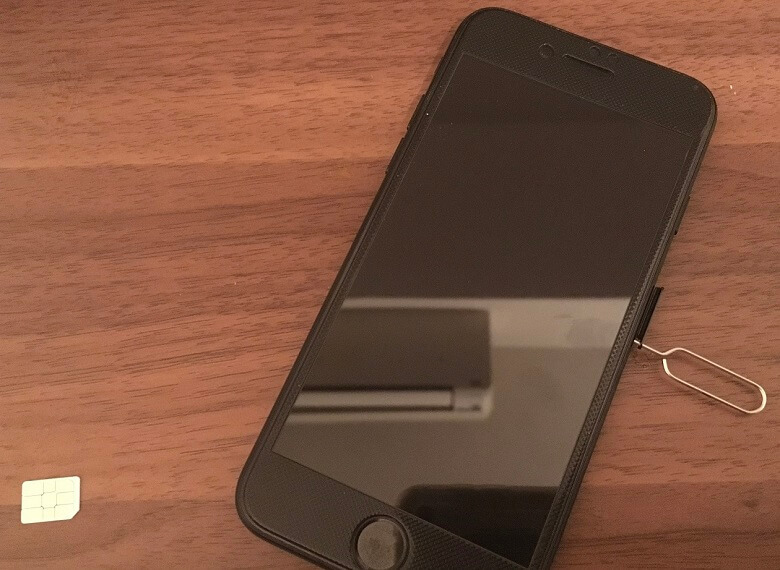
トレイからSIMカードを取り外したら、新しい SIM カードをトレイに合うようにハメます。
最後に、トレイを取り外したときと同じ向きで奥まで差し込みます。(元に戻します)
作業2:アクティベーションロック解除
iPhoneが起動しますので、アクティベーションロックを解除します。
※圏外になりますので、WiFi環境に接続していないといけません。
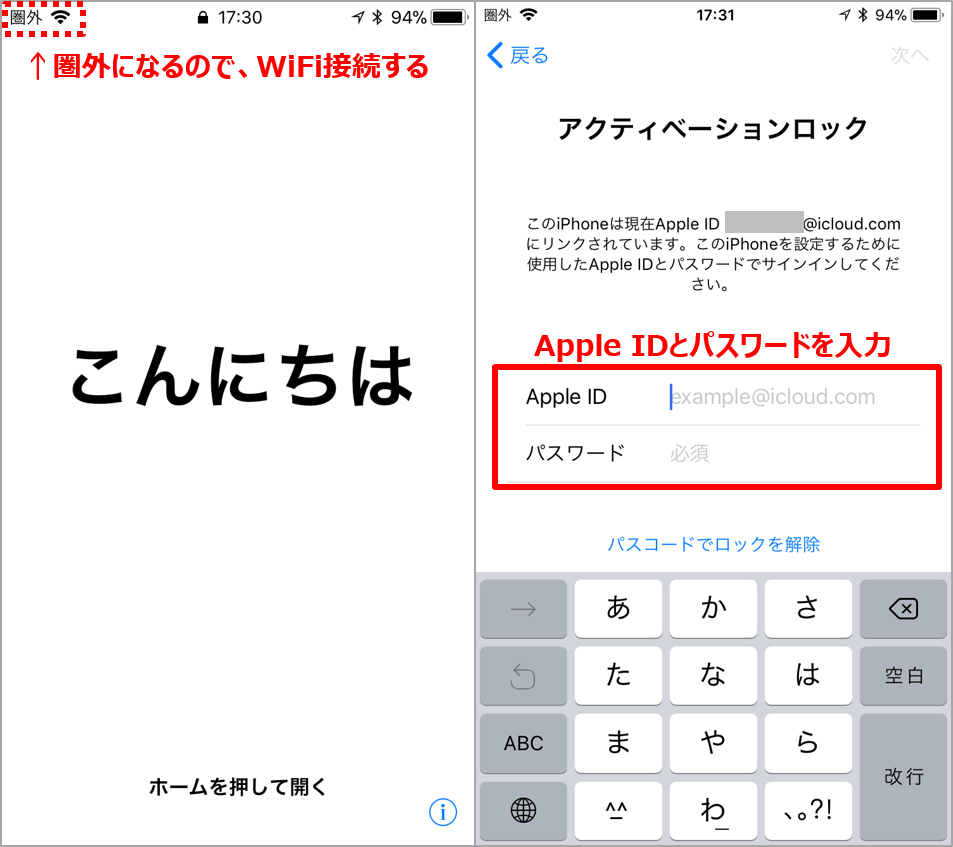
作業3:APN構成プロファイルのダウンロード
まず、SafariでDMMモバイルAPNダウンロードサイトにアクセスします。
以下左の画面が表示されますので「iOS端末」をタップします。
そして、APN構成プロファイルをダウンロードします。
※2015年6月16日13:30以降に契約している場合は、上のボタンをタップします(APN名がdmm.comです)。
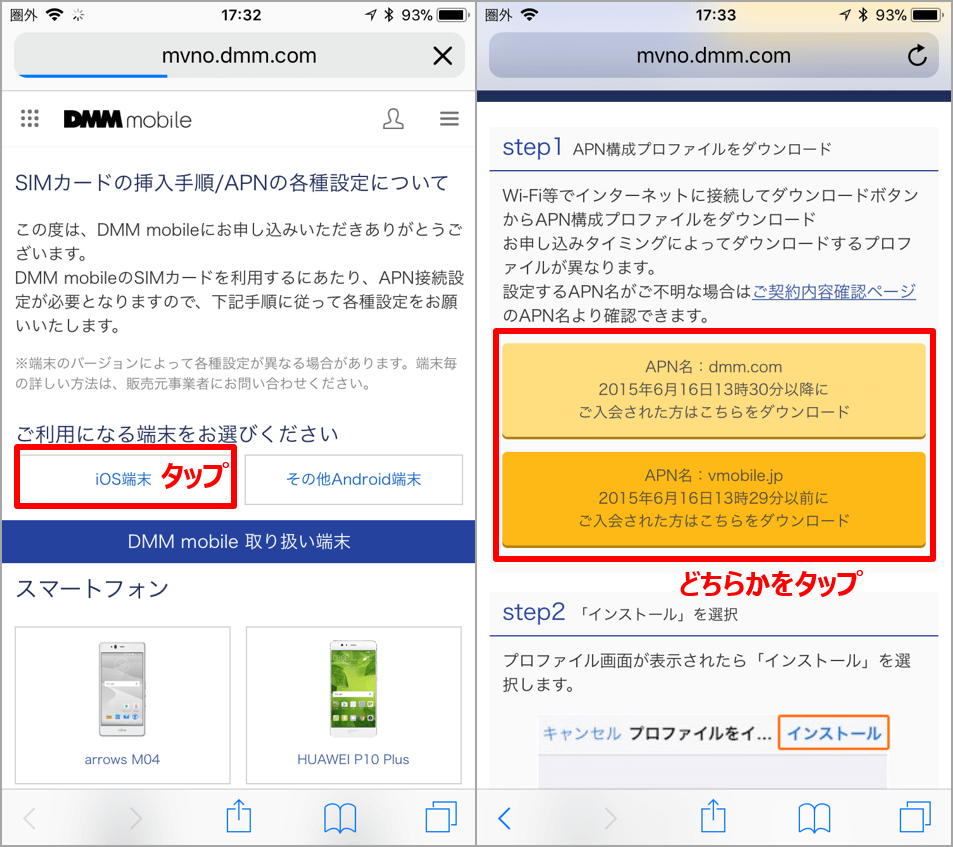
作業4:APN構成プロファイルのインストール
以下のような画面が表示されますので、「インストール」をタップしてください。
以下右画像のように警告が出ても「インストール」をタップします。
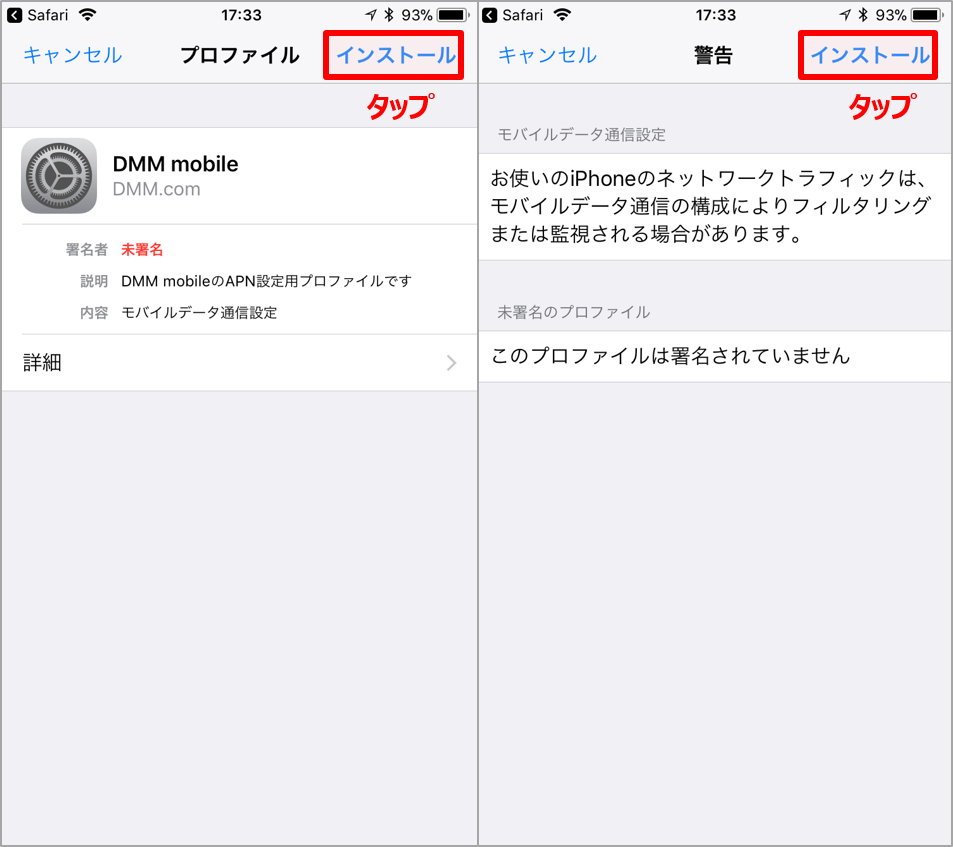
「完了」をタップします。これだけです。
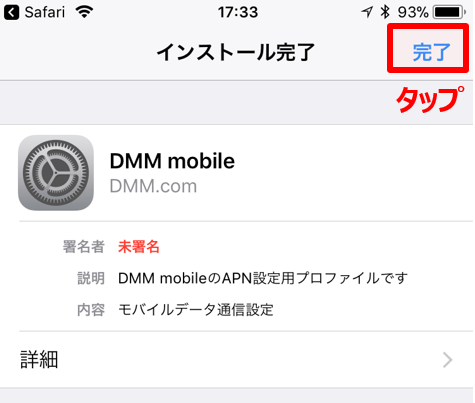
作業5:電話番号切り替えを申し込む
DMMモバイルサイトのマイページにログインします。
「お申込み」をタップします。(左画像)
その後、「電話番号切り替えを申し込む」をタップします。(右画像)
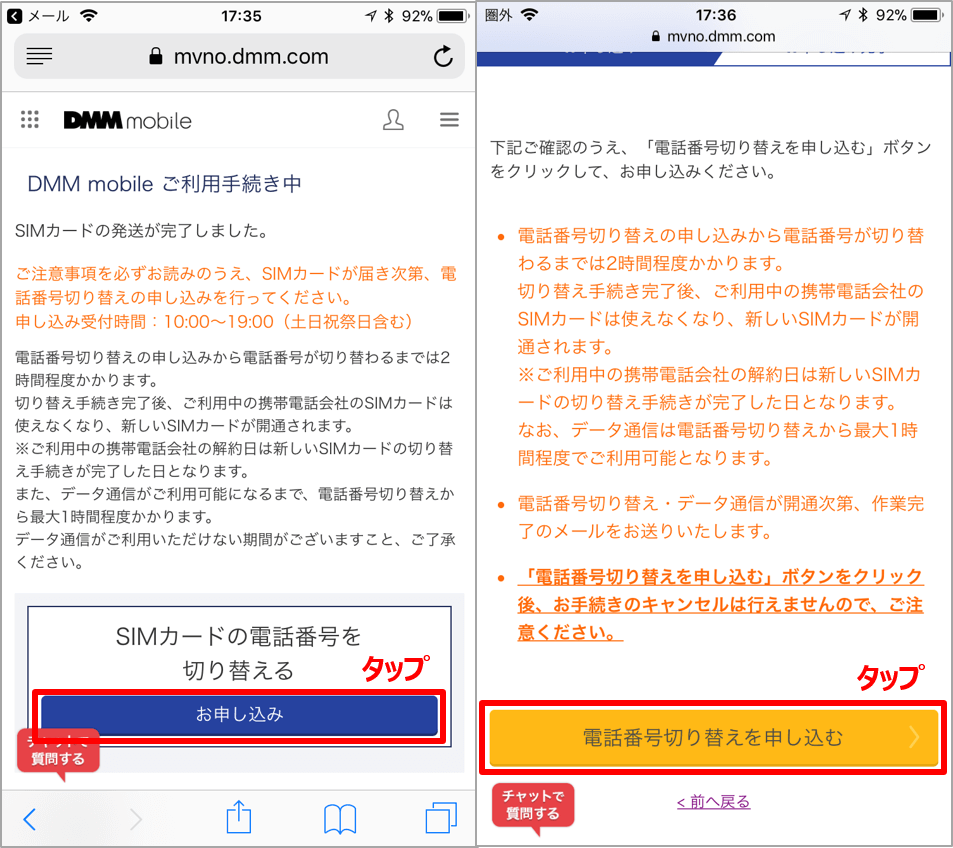
これで、作業は終了です。
あとは電話番号切り替えを待つだけです。私は2時間くらいで開通しましたよ。
作業完了後:エラーとの遭遇
iPhoneロック画面で、「SIMカードが挿入されていません」というエラーが表示されました。
しかし、機内モードをONにし、OFFに戻すことで復旧しました。
これでもダメだったら、SIMカードの差し直しが必要かもしれません。